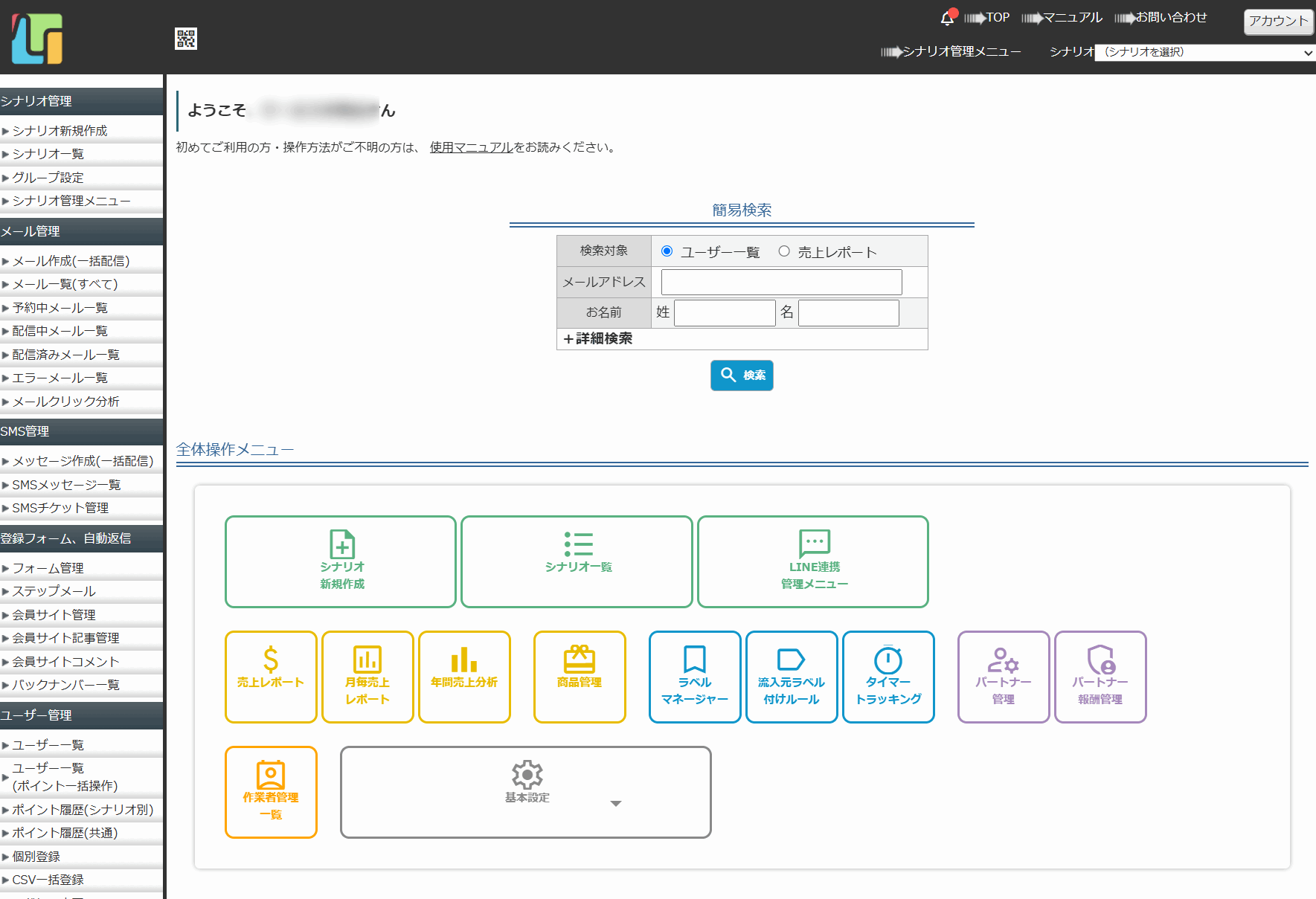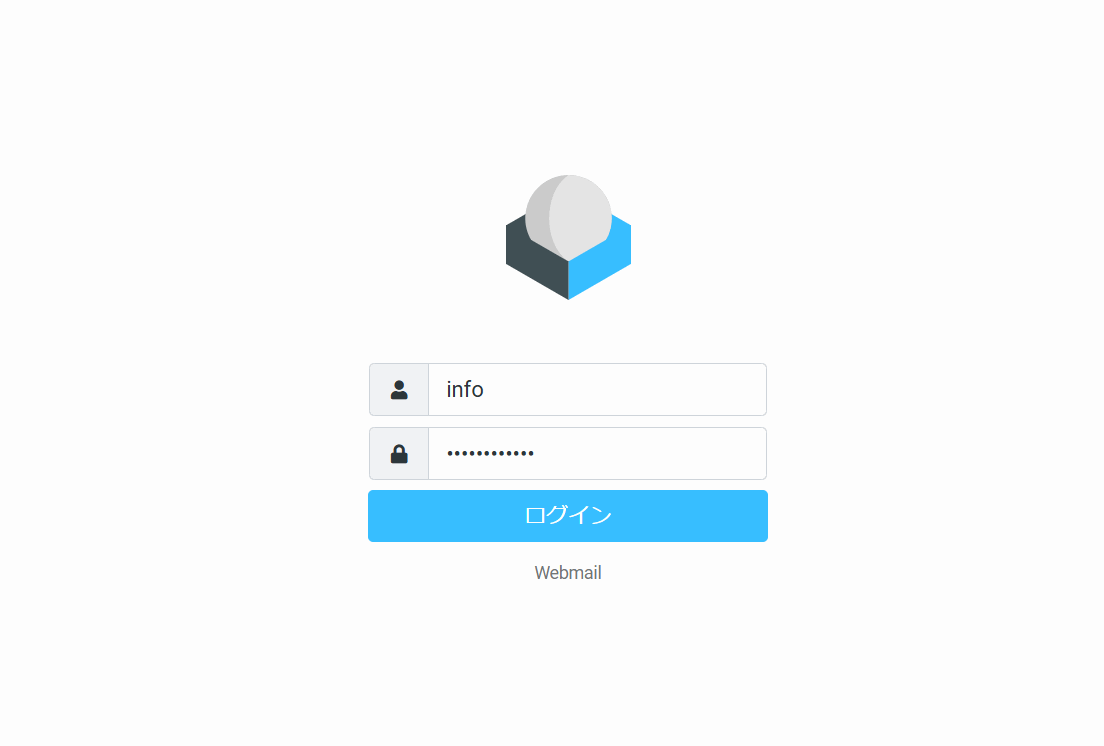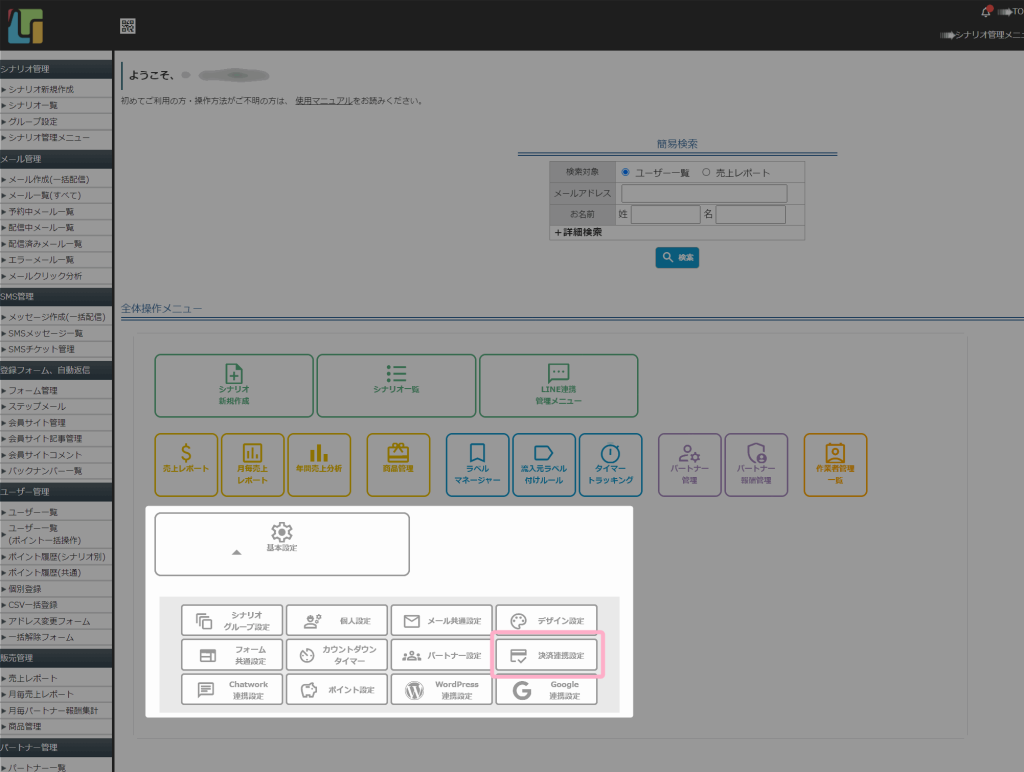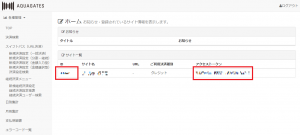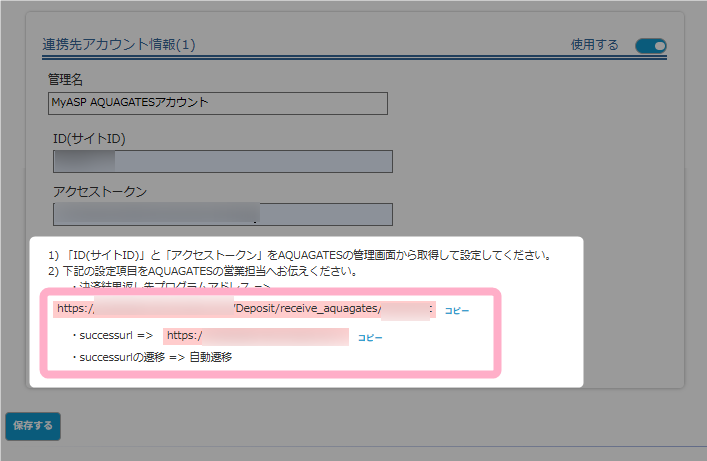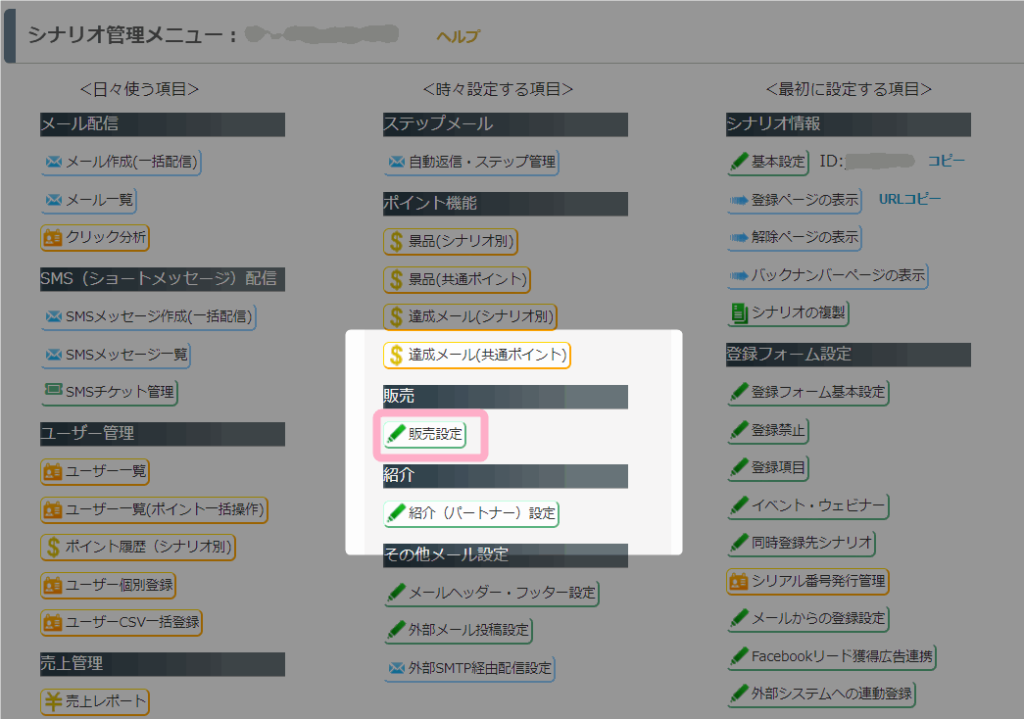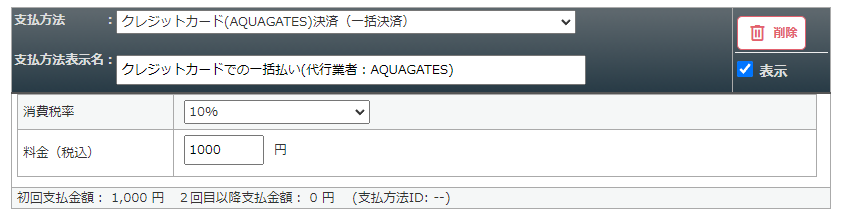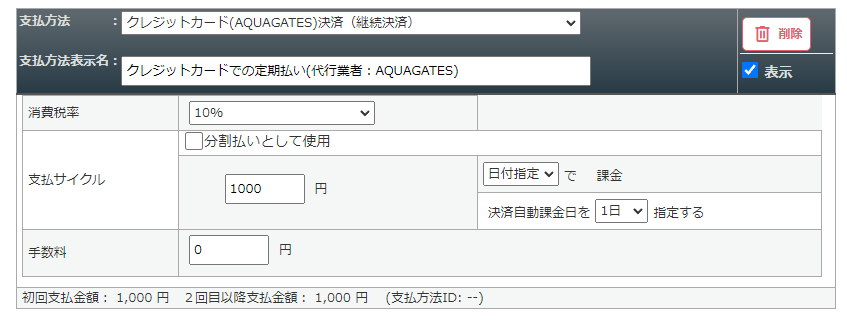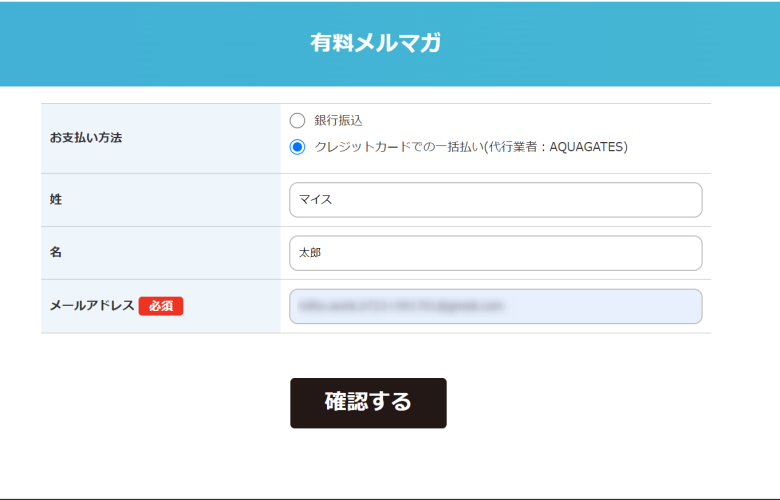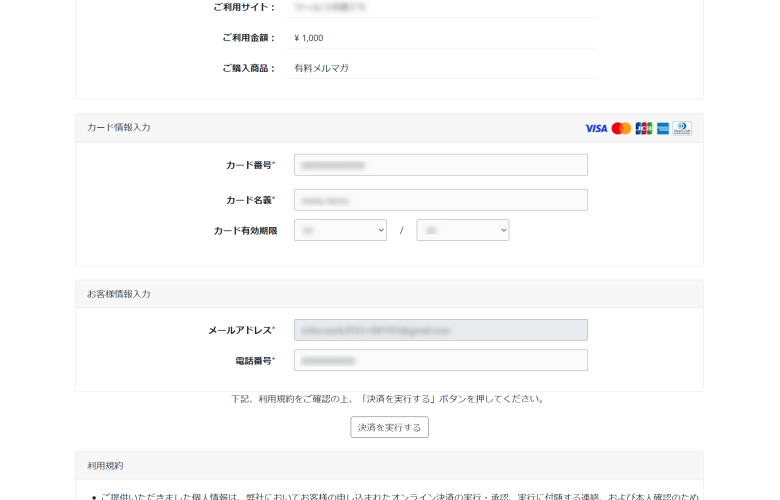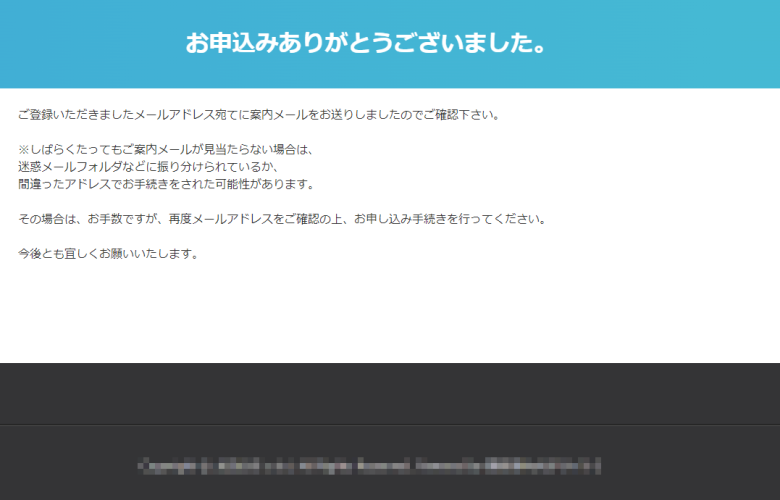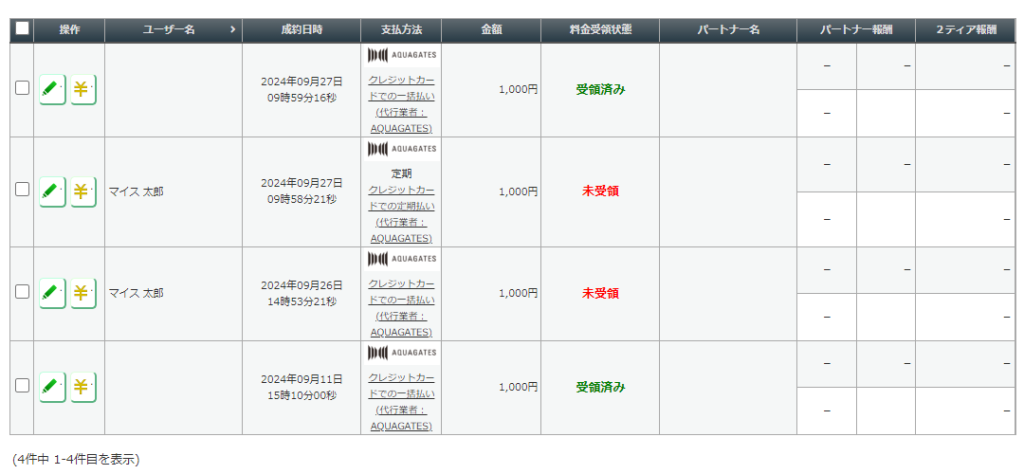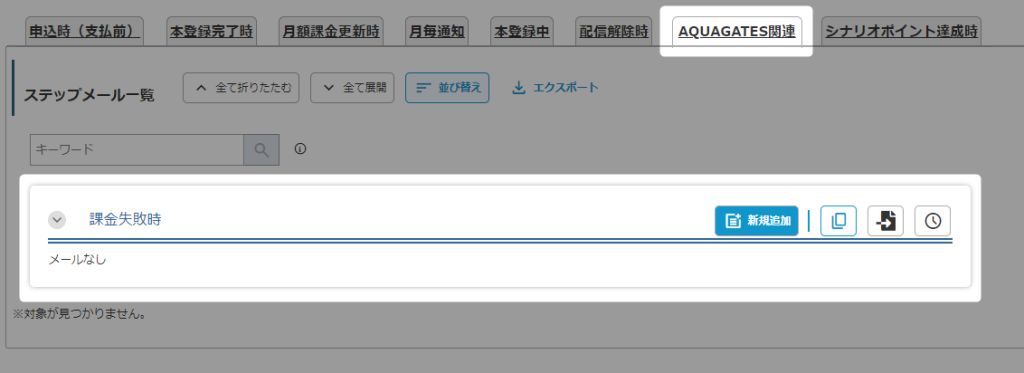AQUAGATES決済を利用するためには、別途、運営会社のファーストペンギン社との契約が必要になります。
ここではMyASPとAQUAGATESを連携し決済導入するまでの設定方法ご説明します。
AQUAGATES自体に関する不明点などは、AQUAGATESサポートへお問合せください。
目次
AQUAGATESの利用について
AQUAGATESアカウントの準備
AQUAGATES決済を利用するには、事前にAQUAGATESとの契約が必要です。
https://www.aqua-gates.com
決済連携設定
初期設定
1.MyASPトップ画面 > 全体操作メニュー > 基本設定 > 決済連携設定
をクリックします。
2.「決済連携設定」画面の対応業者一覧から、AQUAGATES(アクアゲイツ)の「設定」をクリックします。
3.「管理名」に任意の名称を設定します。
※管理名は、MyASP内部でのみ参照されます
また、右上の「使用する」がONになっていない場合はONの状態に切り替えます。
4.AQUAGATESの管理画面にログインして決済連携に必要な情報を取得し、MyASPに設定します。
ログイン後画面に表示されている「ID」「アクセストークン」をMyASPの「決済連携設定」画面に設定し、『保存する』をクリックして設定を保存します。
5.別途設定が必要なため、「決済連携設定」画面に表示されている設定内容をAQUAGATESの営業担当へお伝えください。
販売設定
決済連携設定が完了すると、有料商品シナリオの
シナリオ管理メニュー > 販売設定
にて、「支払方法」に「AQUAGATES決済」を選択できるようになります。
関連:MyASPで有料販売する方法を教えてください
参考:画面説明:販売設定
本マニュアルでは、有料商品シナリオを使った場合の支払方法設定について解説します。
ショッピングカート、サブスクリプションシナリオでの支払方法の設定については下記のマニュアルを参考にしてください。
関連:機能解説:ショッピングカートシナリオ
一括決済
支払方法で「クレジットカード(AQUAGATES)決済(一括決済)」を選択します。
*は必須入力です。
| 項目名 | 設定内容 |
|---|---|
| 消費税率* | 販売する料金(税込)に対する消費税率を入力してください。 ※詳細はインボイス対応した請求書の出し方を教えてくださいを参照してください |
| 料金(税込)* | 課金したい金額を【税込】で入力してください。 |
継続・回数指定の定期決済
支払方法で「クレジットカード(AQUAGATES)決済(継続決済)」を選択します。
*は必須入力です。
| 項目名 | 設定内容 |
|---|---|
| 消費税率* | 販売する料金(税込)に対する消費税率を入力してください。 ※詳細はインボイス対応した請求書の出し方を教えてくださいを参照してください |
| 支払いサイクル* | 分割払いとして使用: チェックを入れていない場合は定期決済の支払方法になります。 チェックを入れた場合は、回数指定型定期決済の支払方法になります。 支払いサイクル: 課金するサイクルを指定してください。 「分割払いとして使用」にチェックを入れた場合は、支払い回数も設定します。 料金(税込): 課金したい金額を【税込】で入力してください。 |
| 手数料 | 初回支払い時にのみ上乗せされる金額を設定できます。 マイナスで金額を指定すると初回支払い時から金額を差し引くこともできます。 参考:定期決済で、初回決済時のみ金額を変更することはできますか? |
その他
有料販売に必要な各種設定
支払方法の準備ができたら、ステップメール(自動返信メール)や登録フォームの準備を行います。
商品販売に必要な設定および流れについては下記のマニュアルを参考にしてください。
申込みから決済までの流れ
ユーザーは、登録フォームからお申込み後、AQUAGATES側で用意された決済画面で決済を行います。
売上レポート上での表示
登録フォームから申込みがあると シナリオ管理メニュー > 売上レポート に売上が追加されます。
支払方法欄には、販売設定で設定した支払方法名と、該当の決済代行業者のアイコン画像が表示されます。
AQUAGATES側で正常に決済が完了すると料金受領状態が「受領済み」に変わります。
ステップメールの決済代行業者関連タブ
シナリオ管理メニュー > 自動返信・ステップ管理 > AQUAGATES関連
では、AQUAGATESからの決済通知を受けたタイミングで配信するステップメールを設定できます。
その他、各種ステップメールの設定に関しては下記のマニュアルを参考にしてください。
参考:機能解説:ステップメール
設定できるステップメールの詳細は下記の通りです。
| 項目名 | 詳細 |
|---|---|
| 課金失敗時 | AQUAGATES側から課金失敗に関する決済通知を受け取った際に配信するステップメールを設定できます。 決済通知を受け取ったタイミングが「登録から0分後」にあたります。 参考:決済失敗時に自動で通知メール(ステップメール)を配信するには |